Brukerhåndbok for iPod touch
- Brukerhåndbok for iPod touch
- Nytt i iOS 13
- Din iPod touch
-
- Vekk og lås opp
- Lær grunnleggende bevegelser
- Juster volumet
- Endre eller slå av lydene
- Få tilgang til funksjoner på låst skjerm
- Åpne apper på Hjem-skjermen
- Ta et skjermbilde eller et skjermopptak
- Bytt eller lås skjermretningen
- Endre bakgrunnsbildet
- Søk med iPod touch
- Bruk AirDrop til å sende objekter
- Utfør hurtighandlinger
- Bruk og tilpass Kontrollsenter
- Se og organiser dagsoversikten
- Lad og følg med på batteriet
- Lær hva statussymbolene betyr
- Reise med iPod touch
-
- Kalkulator
-
- Vis bilder og videoer
- Rediger bilder og videoer
- Rediger Live Photo-bilder
- Organiser bilder i albumer
- Søk i Bilder
- Del bilder og videoer
- Vis minner
- Finn personer i Bilder
- Se gjennom bilder etter sted
- Bruk iCloud Bilder
- Del bilder med Delte albumer i iCloud
- Bruk Min bildestrøm
- Importer bilder og videoer
- Skriv ut bilder
- Snarveier
- Aksjer
- Tips
- Været
-
-
- Starte iPod touch på nytt
- Tving iPod touch til å starte på nytt
- Oppdater iOS
- Sikkerhetskopier iPod touch
- Tilbakestill iPod touch-innstillinger til standard
- Gjenopprett alt innhold fra en sikkerhetskopi
- Gjenopprett kjøpte og slettede objekter
- Selg eller gi bort iPod touch
- Slett alt innhold og alle innstillinger
- Gjenopprett iPod touch til fabrikkinnstillingene
- Installerer eller fjern konfigurasjonsprofiler
-
- Kom i gang med tilgjengelighetsfunksjoner
-
-
- Slå på og øv på VoiceOver
- Endre innstillingene for VoiceOver
- Lær VoiceOver-bevegelser
- Bruk iPod touch med VoiceOver-bevegelser
- Styr VoiceOver med rotoren
- Bruk skjermtastaturet
- Skriv med fingeren
- Bruk VoiceOver med Magic Keyboard
- Skriv punktskrift på skjermen med VoiceOver
- Bruk en leselist
- Tilpass bevegelser og tastatursnarveier
- Bruk VoiceOver med en pekerenhet
- Bruk VoiceOver i apper
- Zoom
- Lupe
- Skjerm og tekststørrelse
- Levende
- Opplest innhold
- Synstolking:
-
- Copyright
Bruk internasjonale tastaturer på iPod touch
Med internasjonale tastaturer kan du skrive inn tekst på mange forskjellige språk, inkludert asiatiske språk og språk som skrives fra høyre til venstre. Hvis du vil se en liste over tastaturer som støttes, går du til Apples iPod touch-nettsted og ruller nedover til Språk.
Administrer tastaturer i Innstillinger
Velg Innstillinger
 > Generelt > Tastatur.
> Generelt > Tastatur.Trykk på Tastaturer. Der kan du:
Legg til et tastatur: Trykk på Legg til nytt tastatur, og velg deretter et tastatur fra listen. Gjør det samme flere ganger for å legge til flere tastaturer.
Fjern et tastatur: Trykk på Rediger, trykk på
 ved siden av tastaturet du vil fjerne. Trykk på Slett, og trykk deretter på Ferdig.
ved siden av tastaturet du vil fjerne. Trykk på Slett, og trykk deretter på Ferdig.Gjør endringer i tastaturlisten: Trykk på Rediger, flytt
 ved siden av et tastatur til et nytt sted i listen, og trykk deretter på Ferdig.
ved siden av et tastatur til et nytt sted i listen, og trykk deretter på Ferdig.
Hvis du legger til et internasjonalt tastatur, legges det tilhørende språket automatisk til i listen Ønsket rekkefølge av språk. Du kan se denne listen og legge til språk direkte i den, i Innstillinger > Generelt > Språk og region. Du kan også endre rekkefølgen i listen for å endre hvordan apper og nettsteder viser tekst.
Hvis du har lagt til tastaturer på andre språk, kan du skrive på to språk uten å bytte mellom tastaturer. Tastaturet bytter automatisk mellom de to språkene du bruker mest. (Ikke tilgjengelig for alle språk.)
Bytte tastatur mens du skriver
Når du skriver inn tekst, trykker og holder du på
 på tastaturet.
på tastaturet.Trykk på navnet på tastaturet du vil bytte til.
Du kan også trykke på ![]() for å bytte fra ett tastatur til et annet. Fortsett å trykke for å få tilgang til andre aktiverte tastaturer.
for å bytte fra ett tastatur til et annet. Fortsett å trykke for å få tilgang til andre aktiverte tastaturer.
Skriv inn tegn med aksent eller andre tegn
Når du skriver, trykker og holder du på den relevante bokstaven eller det relevante tallet eller symbolet på tastaturet.
Hvis du for eksempel vil skrive inn en é, trykker og holder du på e-tasten og flytter fingeren for å velge en variant.
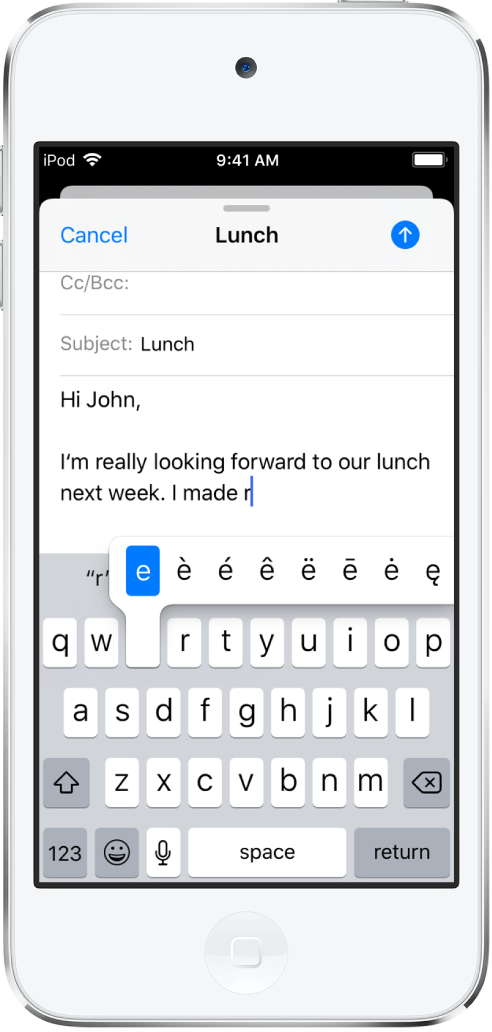
Du kan også gjøre følgende:
På thai-tastatur: Velg lokale tall ved å holde på det tilsvarende arabiske tallet.
På kinesisk, japansk eller arabisk tastatur: Trykk på et foreslått tegn eller en kandidat øverst på tastaturet, eller sveip mot venstre for å se flere kandidater.
Merk: Hvis du vil se listen over alle kandidatene, trykker du på oppoverpilen til høyre. Trykk på pil ned for å gå tilbake til den korte listen.
Lag en teksterstatning
Når du bruker enkelte kinesiske eller japanske tastaturer, kan du lage en teksterstatning for ord og ordpar. Teksterstatningen legges til i din egen ordliste. Når du skriver en tekstsnarvei mens du bruker et av tastaturene som støttes, erstattes snarveien av ordet eller ordparet.
Snarveier er tilgjengelige for følgende:
Forenklet kinesisk: pinyin
Tradisjonell kinesisk: pinyin og zhuyin
Japansk: romaji og kana
Velg Innstillinger
 > Generelt > Tastatur.
> Generelt > Tastatur.Trykk på Teksterstatning.
Trykk på
 oppe til høyre.
oppe til høyre.Skriv inn et ord eller uttrykk i Uttrykk-feltet og snarveien i Snarvei-feltet.
Nullstill den personlige ordboken
Velg Innstillinger
 > Generelt > Nullstill.
> Generelt > Nullstill.Trykk på Nullstill tastaturordlisten.
Alle ord og snarveier du har lagt inn, blir slettet, og tastaturordboken tilbakestilles til standard tilstand.